اجرا برنامههای اندرویدی در ویندوز و چگونگی مراحل انجام آن
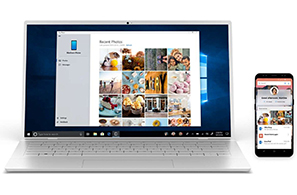
برنامههای موجود برای سیستم عامل ویندوز نسبت به گذشته پیشرفتهای بسیار زیادی پیدا کرده و ارتقا یافتهاند، اما ممکن است شما به عنوان کاربر بر روی تلفن همراه خود برنامهای داشته باشید که هنوز برای رایانههای شخصی منتشر نشده است. در چنین شرایطی شما باید سعی کنید تا برنامه موجود بر روی تلفن همراه خود را در کامپیوتر شخصی خود اجرا کنید. برای اجرا برنامههای اندرویدی در ویندوز لازم است نکاتی را به خاطر داشته باشید.
اگر سیستم عامل گوشی شما اندروید است، این بدان معنی است که شما میتوانید با کمک نرم افزارهای مختلفی برنامه مورد نظر خود را بر روی سیستم عامل ویندوز کامپیوترتان اجرا کنید.
متاسفانه دانلود و نصب یک برنامه از روی تلفن همراه یا تبلت بر روی کامپیوتر شخصی به راحتی نصب یک برنامه ویندوزی نیست و برای انجام این کار شما نیاز دارید تا فرایندهای مختلفی را طی کنید.
البته کمپانی مایکروسافت قابلیت Mirroring را برای سیستم عامل اندروید در ویندوز 10 آزمایش کرده است اما هنوز برنامههای فیزیکی موجود بر روی دستگاه شما در این شیوه قابل اجرا نیستند.
برای این که بتوانید به اجرا برنامههای اندرویدی در ویندوز بپردازید، نیاز است تا از برنامههای شبیه ساز استفاده کنید.
در این مطلب ما آموزشهای جامعی را برای نصب و اجرای برنامههای اندرویدی در ویندوز را برای شما تهیه کردهایم تا بتوانید از این آموزشها استفاده کنید و به اجرا برنامههای اندرویدی در ویندوز بپردازید.
شبیه ساز بلو استک
شبیه ساز Bluestacks App Player، یکی از قویترین شبیه سازهای اندروید است که به شما این امکان را میدهد تا به اجرا برنامههای اندرویدی در ویندوز و یک اندروید نسخه 7.1 را بر روی کامپیوتر خود به بهترین شکل ممکن بپردازید. شما میتوانید با نصب این شبیه ساز، بازیها و برنامههای اندروید را بر روی کامپیوتر خود به راحتی نصب و اجرا کنید.
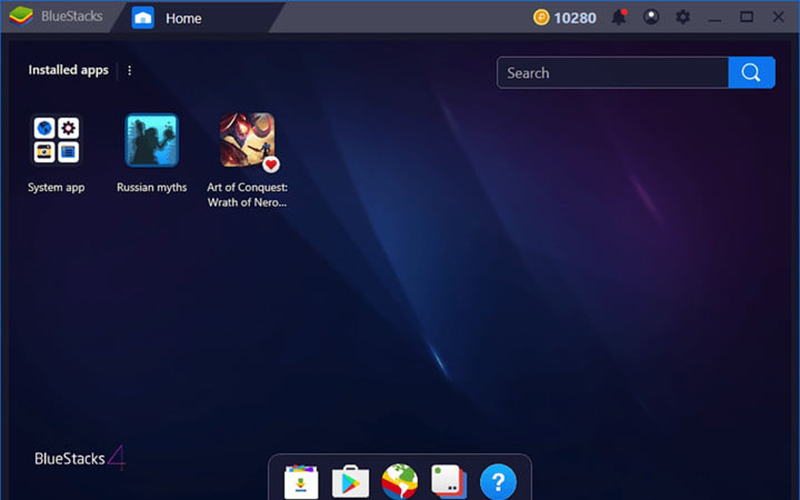
این شبیه ساز یک رابط کاربری بسیار ساده دارد که به شما امکان سفارشی کردن آن را نیز میدهد و علاوه بر این شما میتوانید در تنظیمات این شبیه ساز شتاب دهندههای سخت افزاری را برای بهبود عملکرد بازیهای اندرویدی در ویندوز فعال کرده و از آنها استفاده کنید.
اگر یک حساب فیسبوک یا توییت و یک کامپیوتر با رم بالاتر از ۸ گیگابایت دارید، میتوانید برنامهها و بازیهای اندرویدی را مستقیماً از طریق شبیه ساز بلو استک پخش زنده کنید.
باید به این نکته توجه داشته باشید که شبیه ساز بلو استک رایگان است اما شما میتوانید اشتراک آن را با پرداخت ماهیانه 4 دلار یا سالیانه ۴۰ دلار به دست بیاورید. این نسخه اشتراکی به شما پشتیبانی حرفهای و پیشنهادات انحصاری برای برنامه نویسان را ارائه میدهد.
در ادامه روش نصب شبیه ساز بلو استک برای اجرا برنامههای اندرویدی در ویندوز را آموزش میدهیم:
قدم اول: برنامه نصب کننده شبیه ساز بلو استک را از وب سایت رسمی آن دانلود کنید.
قدم دوم: برنامه نصب کننده را اجرا کرده و شبیه ساز بلو استک را در داخل درایو ویندوز خود نصب کنید. متاسفانه شما نمیتوانید پوشه نصب بلو استک را تغییر دهید و به طور پیش فرض این برنامه در درایو بوت شما نصب میشود.
قدم سوم: پس از اتمام نصب شبیه ساز بلو استک، آن را اجرا کرده وارد حساب گوگل خود شوید و سپس فروشگاه گوگل پلی را اجرا کنید تا بتوانید به تمامی برنامههای نصب شده یا خریداری شده خود دسترسی پیدا کنید.
Dual booting
به جز استفاده از شبیه سازهای اندروید برای اجرا برنامههای اندرویدی در ویندوز روش جایگزین دیگری نیز وجود دارد که به شما نسخههای تازهتری از اندروید را ارائه میدهد اما تنظیمات آن کمی طولانیتر است و باید برای انجام این کار فرایندهای مختلفی را طی کنید.
این روش که به اصطلاح بوت شدن دوگانه نامیده میشود به شکل موثری کامپیوتر ویندوزی شما را تبدیل به یک دستگاه اندرویدی میکند. با کمک این تکنولوژی در هنگام بوت شدن کامپیوتر خود و زمانی که آن را روشن میکنید، میتوانید از سیستم عامل اندروید استفاده کرده و اندروید را همانند یک گوشی هوشمند یا تبلت بر روی کامپیوتر خود اجرا کنید.
با این حال نصب اندروید نیتیو فرآیندی پیچیدهای است زیرا از آن جایی که سخت افزارهای موجود بر روی رایانه شما مثل پردازندههای اینتل، کارتهای گرافیک و هاردهای فیزیکی باید توسط یک توسعه دهنده به اندروید اضافه شوند، شما باید یک نوع سفارشی را پیدا کنید که از دستگاه شما پشتیبانی میکند.
Phoenix OS
برای اجرا برنامههای اندرویدی در ویندوز فونیکس او اس مثل یک سیستم عامل ریمیکس مود دارای یک سیستم عامل کامل اندروید ۷.۱ یا ۵.۱ است که شما میتوانید آن را بر روی کامپیوتر ویندوزی خود اجرا کنید. با استفاده از این ویژگی شما میتوانید عملکرد ویندوزی خود را داشته باشید و کنار آن سازگاری با برنامههای اندروید داشته باشید و بتوانید آنها را اجرا کنید.
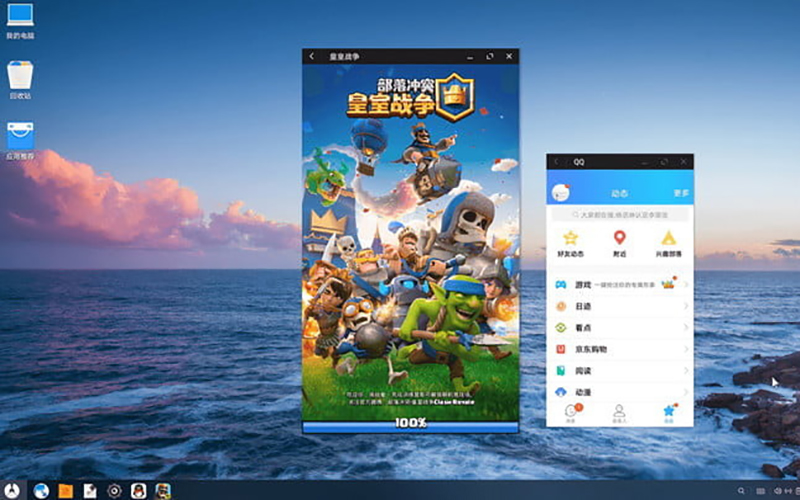
در ادامه روش نصب فونیکس او اس را برای اجرا برنامههای اندرویدی در ویندوز بررسی میکنیم:
قدم اول: به سایت فونیکس او اس رفته و به صفحه دانلود آن بروید. در اینجا میتوانید فایل exe یا آی او اس را برای اندروید خود انتخاب کنید و دانلود کنید. در حال حاضر شما میتوانید نصب کننده اندروید ۷.۱ یا ۵.۱ انتخاب کنید.
قدم دوم: برای نصب فونیکس او اس لازم است تا یک پارتیشن جدید در درایو خود ایجاد کنید و فونیکس او اس را بر روی آن نصب کنید.
قدم سوم: برنامه نصب کننده فونیکس او اس را اجرا کرده و آن را روی پارتیشن جدید نصب کنیم. از سوی دیگر یک درایو یو اس بی قابل بوتی را انتخاب کنید و فونیکس او اس را بر روی آن نصب کنید.
قدم چهارم: فضایی که میخواهید برای آن ایجاد کنید را انتخاب کنید.
قدم پنجم: پس از اتمام فرآیند نصب کامپیوتر خود را خاموش و روشن کنید تا وارد منوی مربوط به بوت سیستم عامل خود شوید. در اینجا میتوانید فونیکس او اس را انتخاب کنید. با ورود به این سیستم عامل شما میتوانید به فروشگاه گوگل پلی دسترسی داشته باشید و برنامههای مورد نظر خود را از اینجا دانلود کنید.
اندروید ایکس 86
اندروید ایکس 86 یک پروژه متن باز است که هدف آن انتقال جدیدترین نسخه اندروید به سخت افزار ویندوز برای اجرا برنامههای اندرویدی در ویندوز است. آخرین نسخه اندروید ایکس 86 از ویژگی اعلانهای گوگل، برنامه پس زمینه، انتخاب متن هوشمند و شتاب دهنده سخت افزار قوی برای گرافیکهای اینتل، amd و NVidia پشتیبانی میکند.
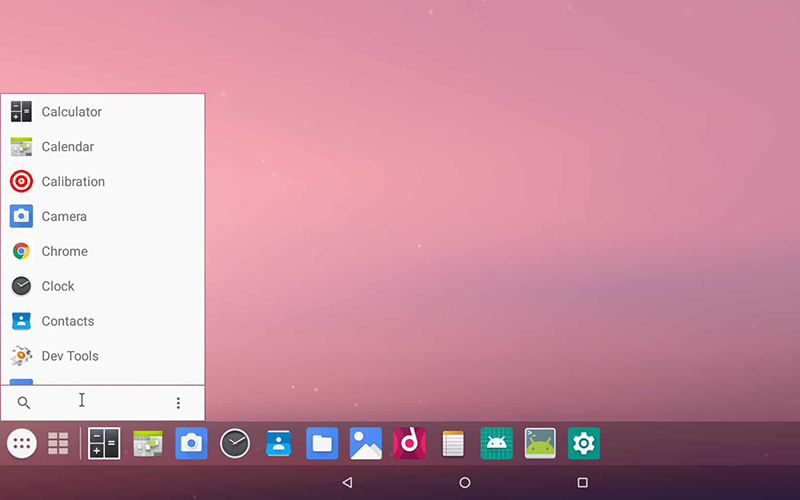
اگرچه سفارشی سازیهای موجود در سیستم عامل اندروید به صورت حداقلی است اما تیم پروژه اندروید ایکس 86 برخی از ویژگیهای مهم را برای تغییرات رابط کاربری اندروید به این پروژه اضافه کرده است.
این نسخه دارای ویژگیهایی مثل Taskbar است و همچنین به شما این امکان را میدهد تا بتوانید برنامهها را به صورت تمام صفحه بر روی کامپیوتر خود اجرا کنید.
اندروید ایکس 86 به شما این امکان را میدهد تا اندروید را به دلخواه خود شخصی سازی کنید. در ادامه فرایند نصب اندروید ایکس 86 را بررسی میکنیم.
قدم اول: مطمئن شوید که کامپیوتر شما حداقل دو گیگابایت فضای خالی داشته باشد و سپس آخرین نسخه اندروید ایکس 86 را دانلود کنید.
قدم دوم: برنامه UNetbootin را دانلود کرده و آن را اجرا کنید. فایل نصبی اندروید ایکس 86 را که قبلاً دانلود کردهاید در این برنامه انتخاب کنید و درایو یو اس بی را از لیست گزینهها انتخاب کرده و بر روی دکمه OK کلیک کنید. برنامه اندروید ایکس 8 را در فلش مموری خود نصب و اجرا کنید.
قدم سوم: کامپیوتر خود را مجددا راه اندازی کنید و در صفحه بوت بر روی دکمه Boot to the Boot Device Selection کلیک کنید. سپس در منوی باز شده درایو یو اس بی خود را انتخاب کنید و در منوی که پس از آن مشاهده میکنید اندروید ایکس 6 را انتخاب کنید.
قدم چهارم: پارتیشن یا مکانی را که میخواهید اندروید ایکس 6 را در آن نصب کنید، انتخاب کنید.
قدم پنجم: در اینجا از شما میپرسد که آیا قصد دارید تا GRUB را نصب کنید. دکمه بله را انتخاب کنید و باز هم بر روی دکمه بله کلیک کنید.
قدم ششم: یک بار دیگر کامپیوتر خود را راه اندازی کنید. مثل سیستم عامل فونیکس، حالا میتوانید اندروید ایکس 6 را اجرا کرده و در آن فروشگاه گوگل پلی را باز کنید و سپس برنامههای اندرویدی را دانلود کنید.
Surface Duo و شبیه ساز مایکروسافت
در سال 2020 کمپانی مایکروسافت جزئیات جدیدی از دستگاههای بعدی خود منتشر کرد. این دو دستگاه که Surface Duo و Surface Neo نام دارند، در تعطیلات ۲۰۲۰ عرضه خواهند شد. دستگاه Surface Duo برای طرفداران اندروید بسیار خاص خواهد بود زیرا این دستگاه قابلیت اجرای سیستم عامل اندروید را به عنوان سیستم عامل بومی خود دارد. در اصل باید گفت که این دستگاه به خریداران خود یک سیستم اندرویدی با مدیریت و سازگاری ویندوز را ارائه میدهد.

برای آنکه توسعه دهندگان بتوانند برای این دستگاه برنامههای مورد نظر خود را برنامه نویسی کنند، مایکروسافت پیش نمایشی از SDK دستگاه خود را منتشر کرده است.
منبع:
